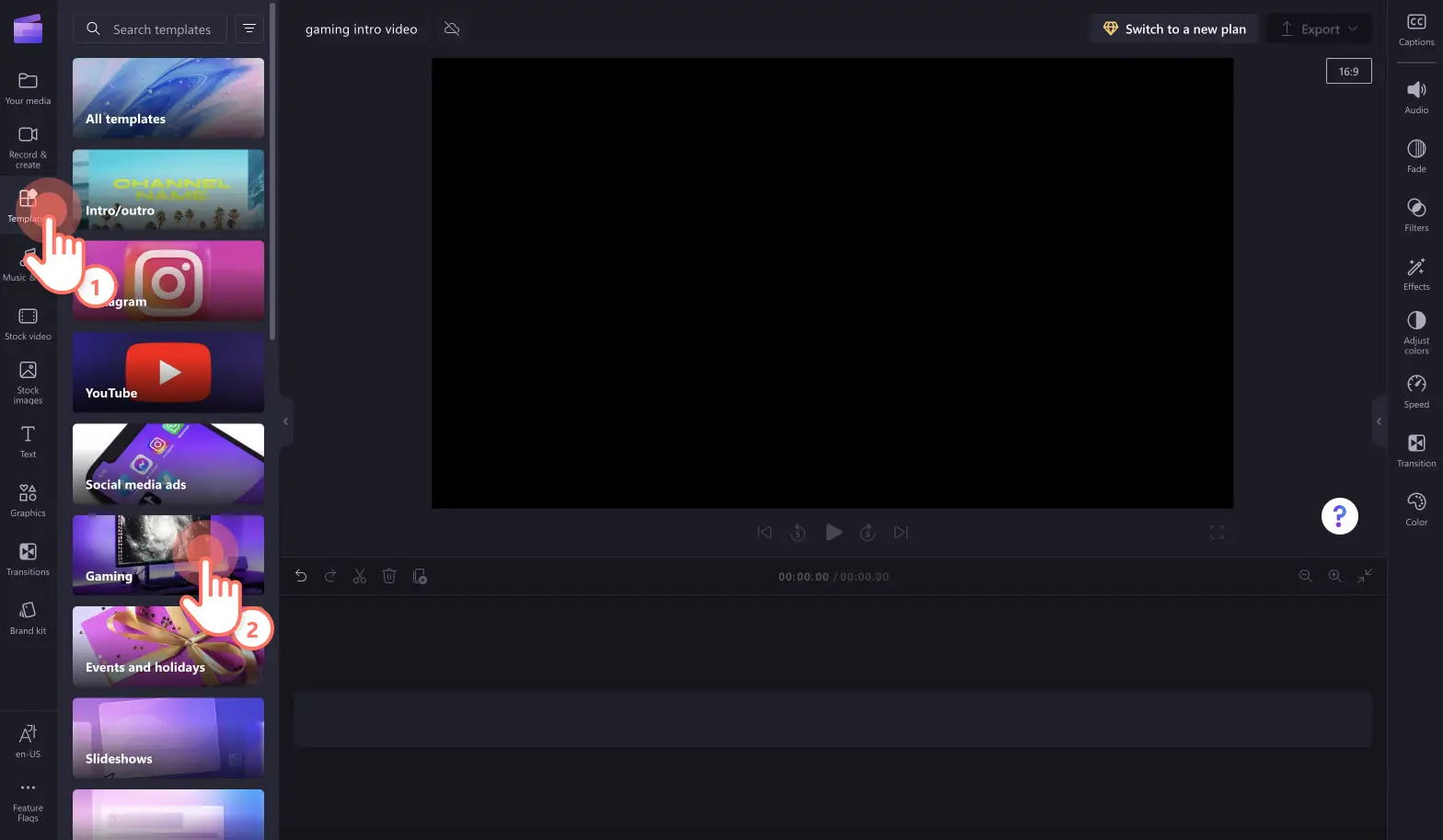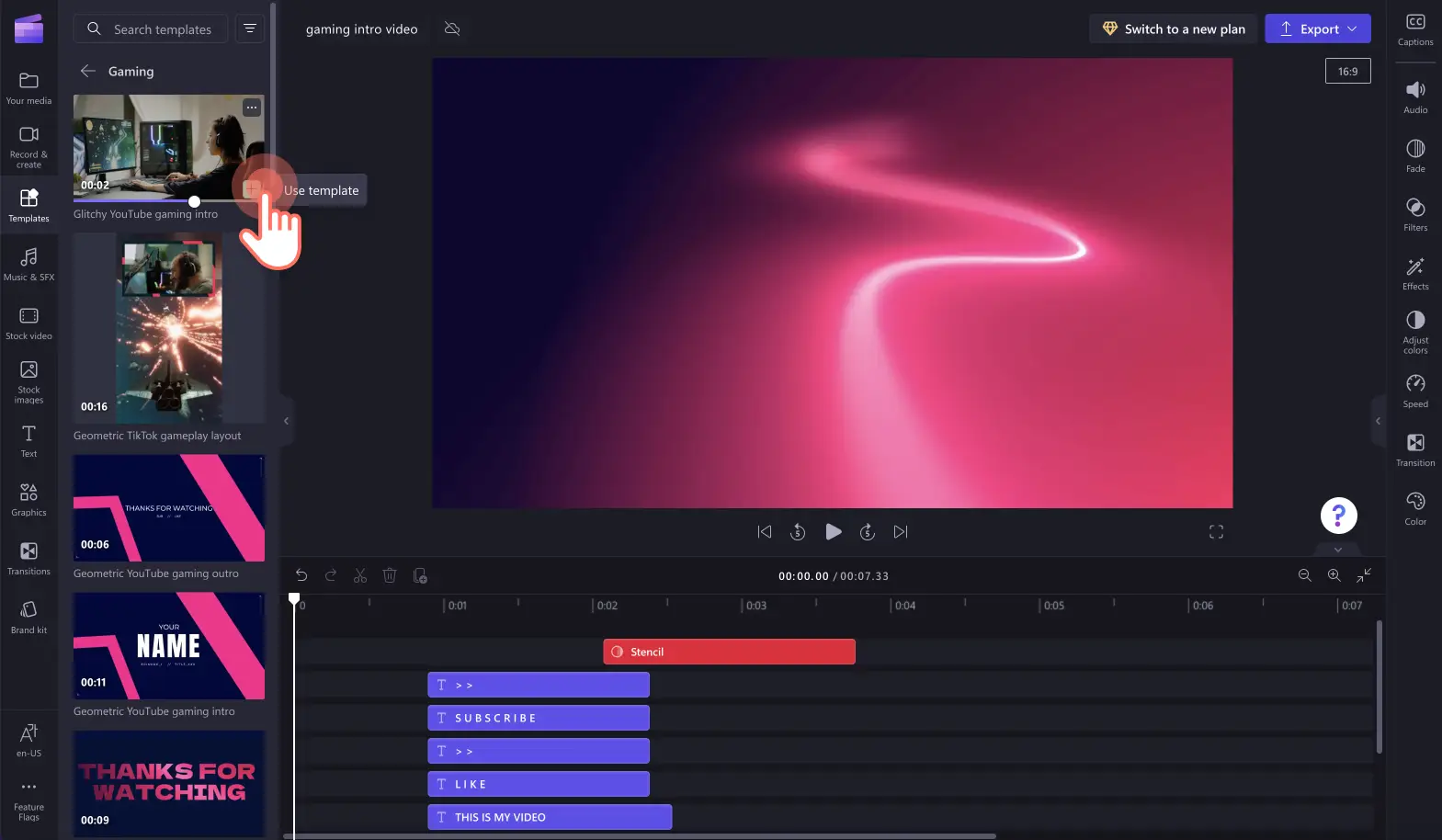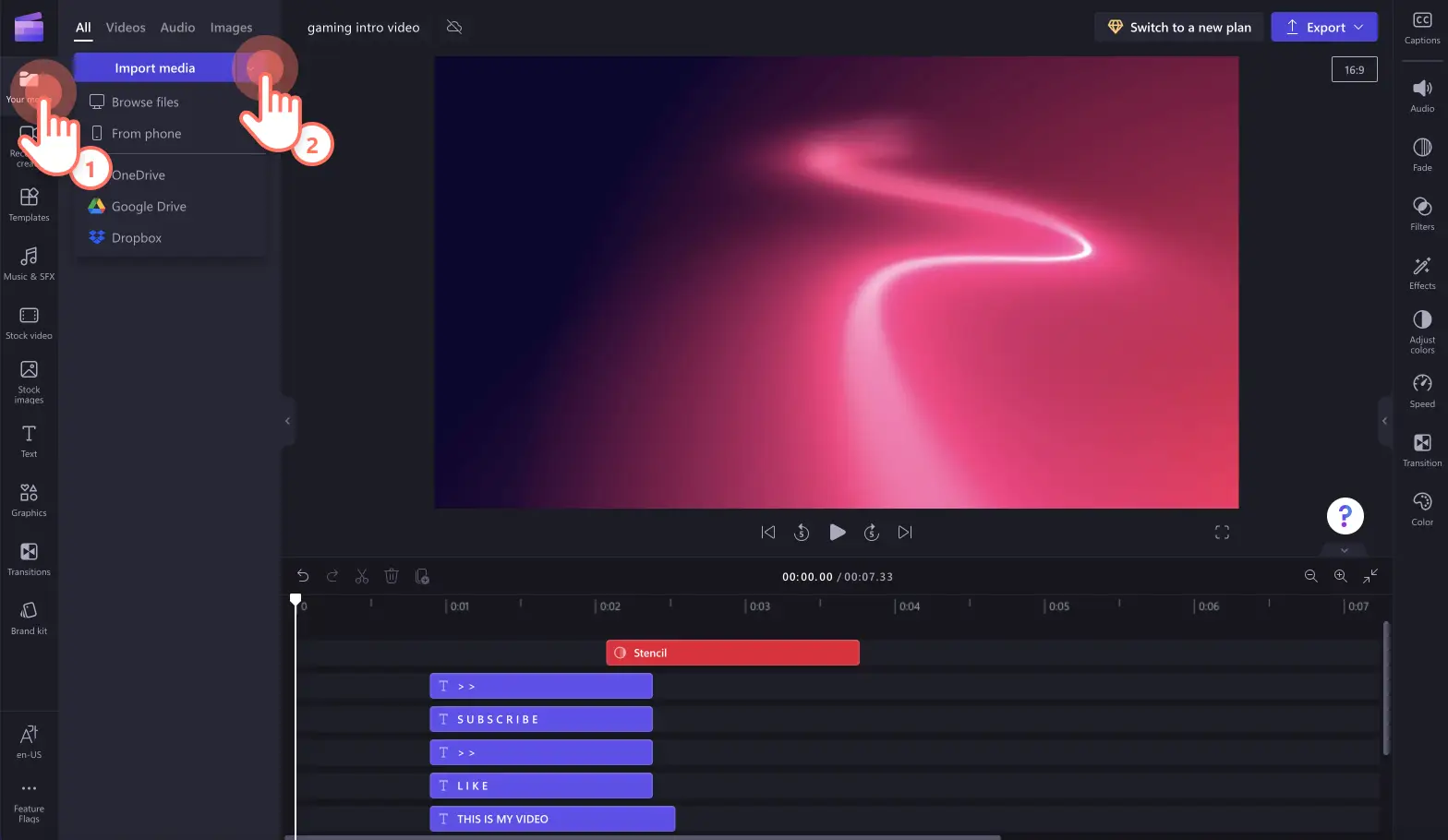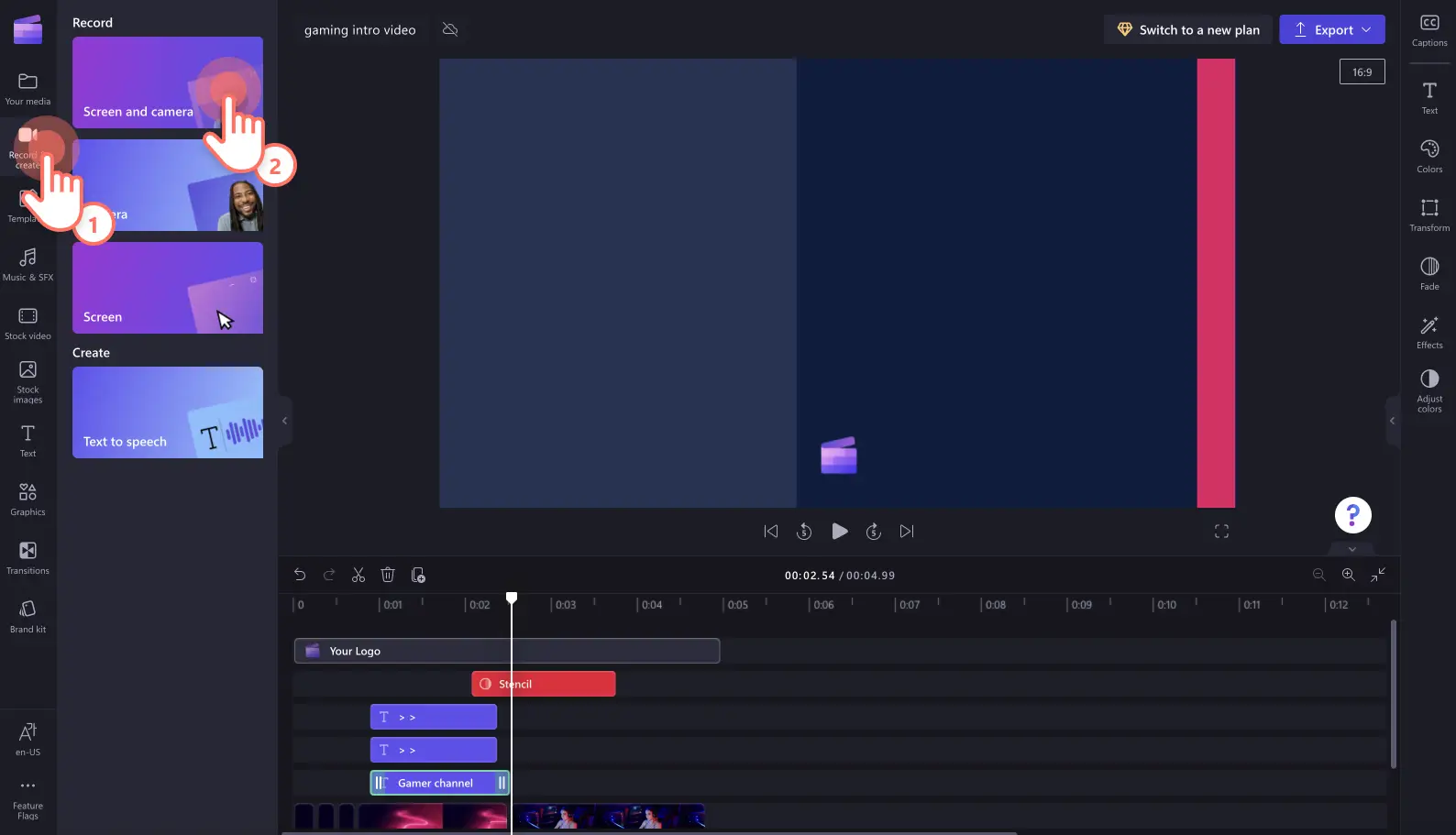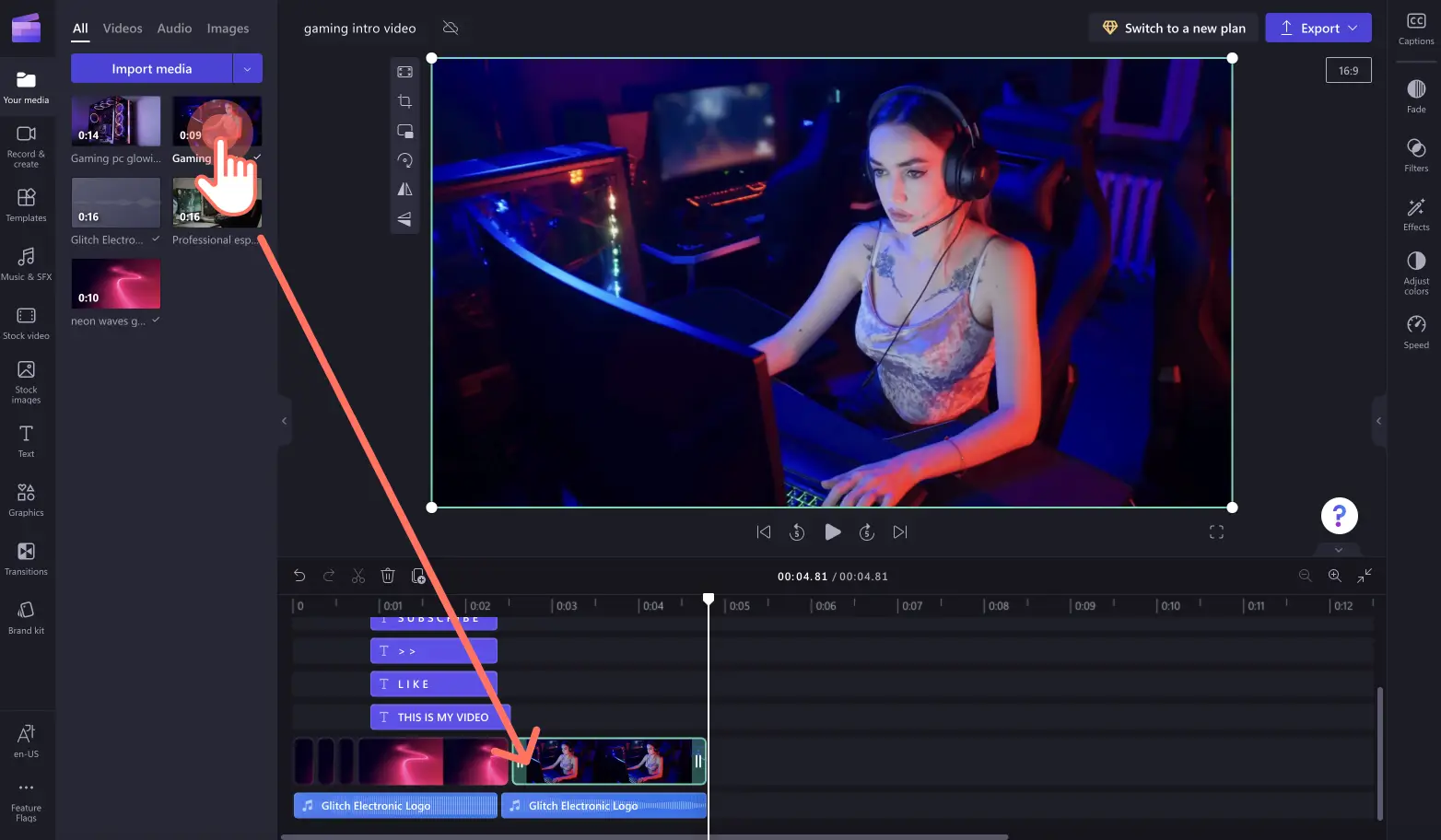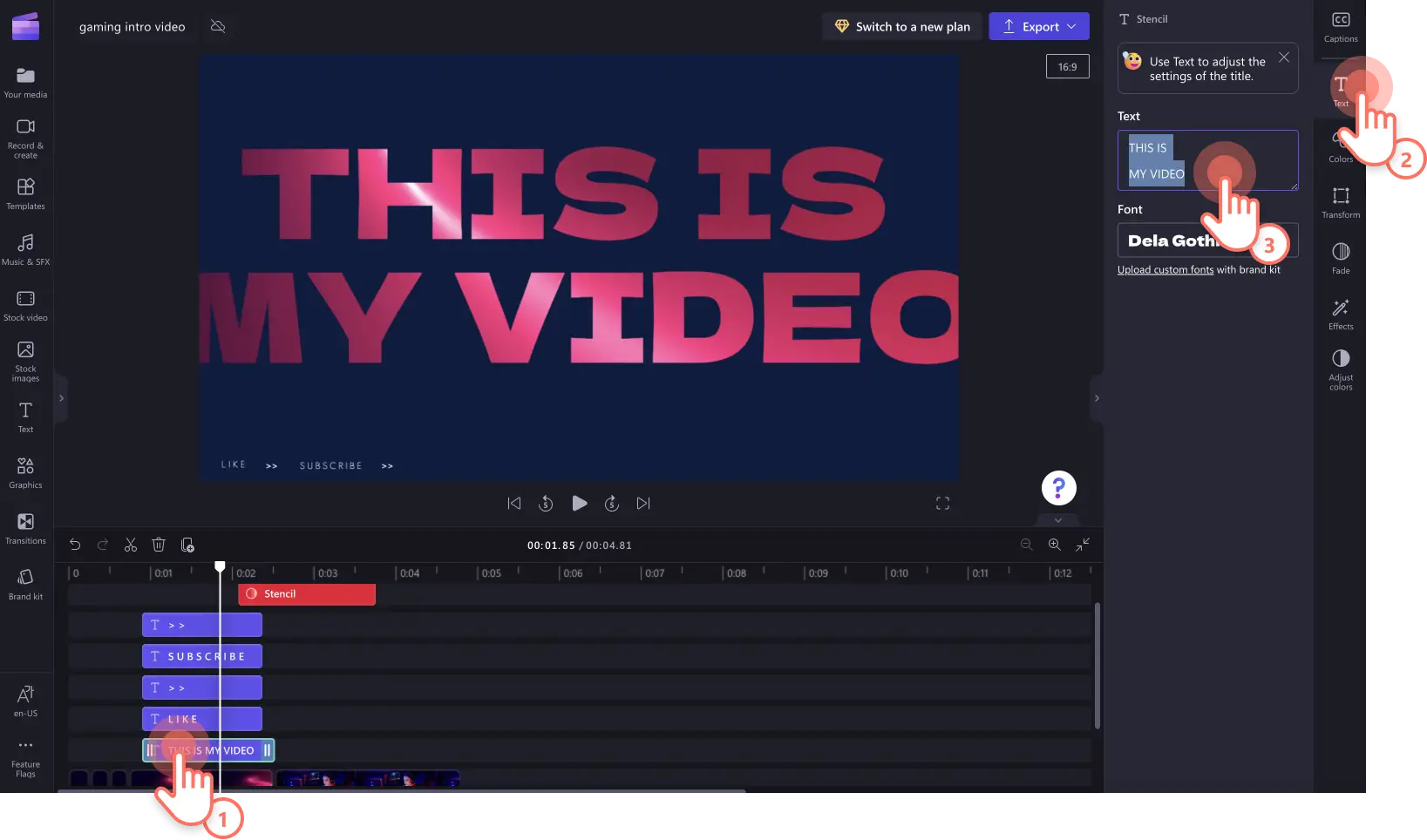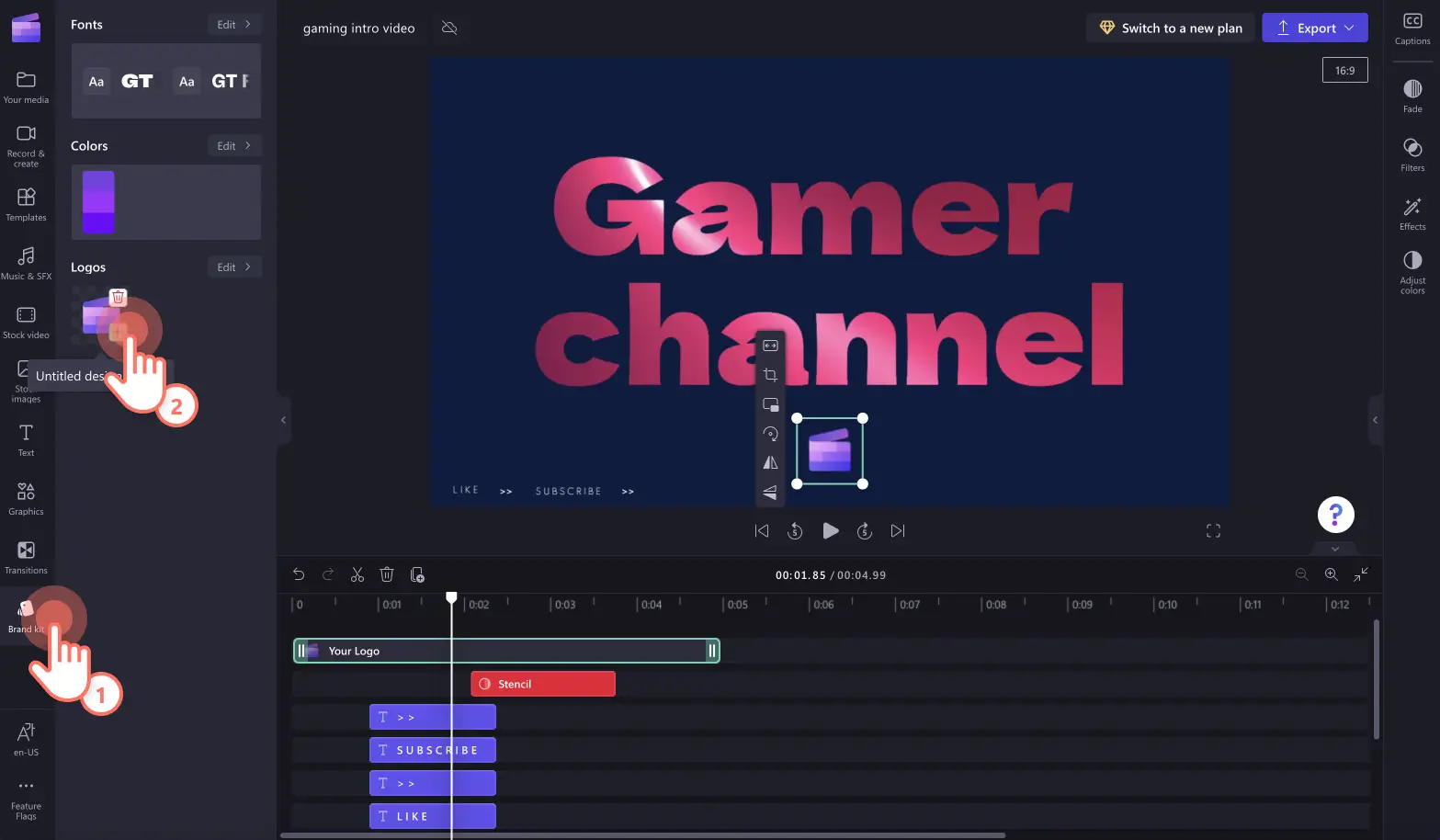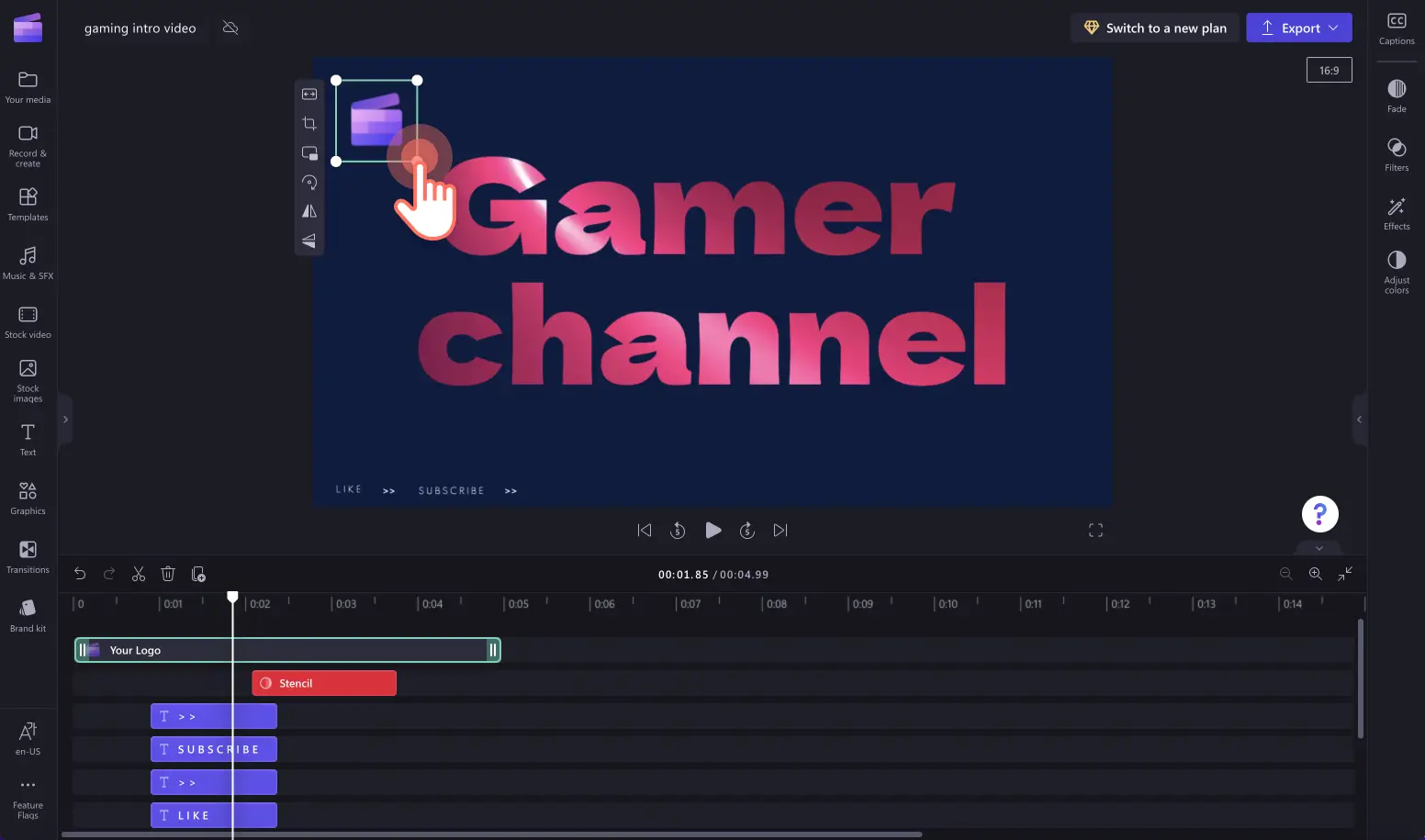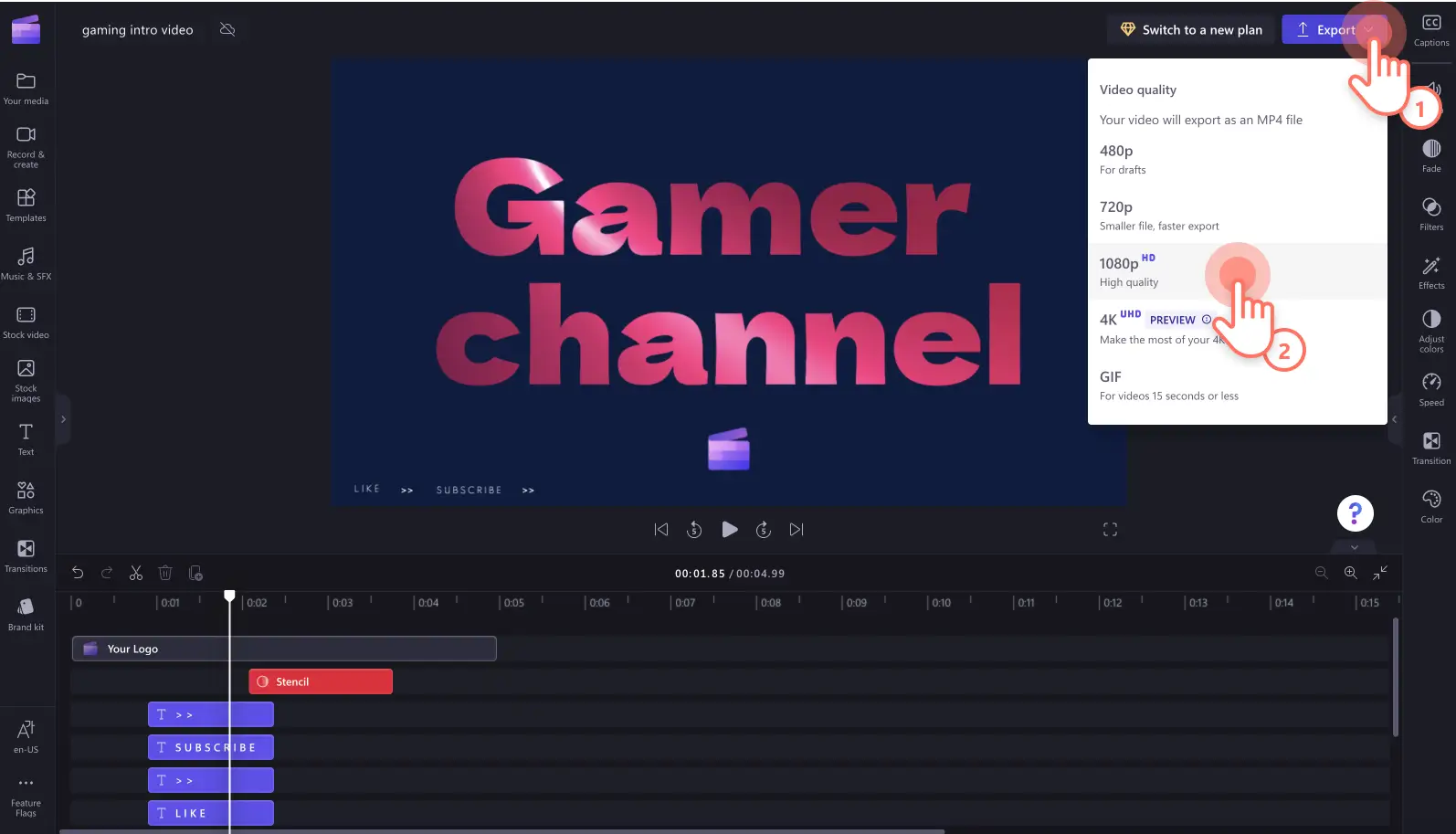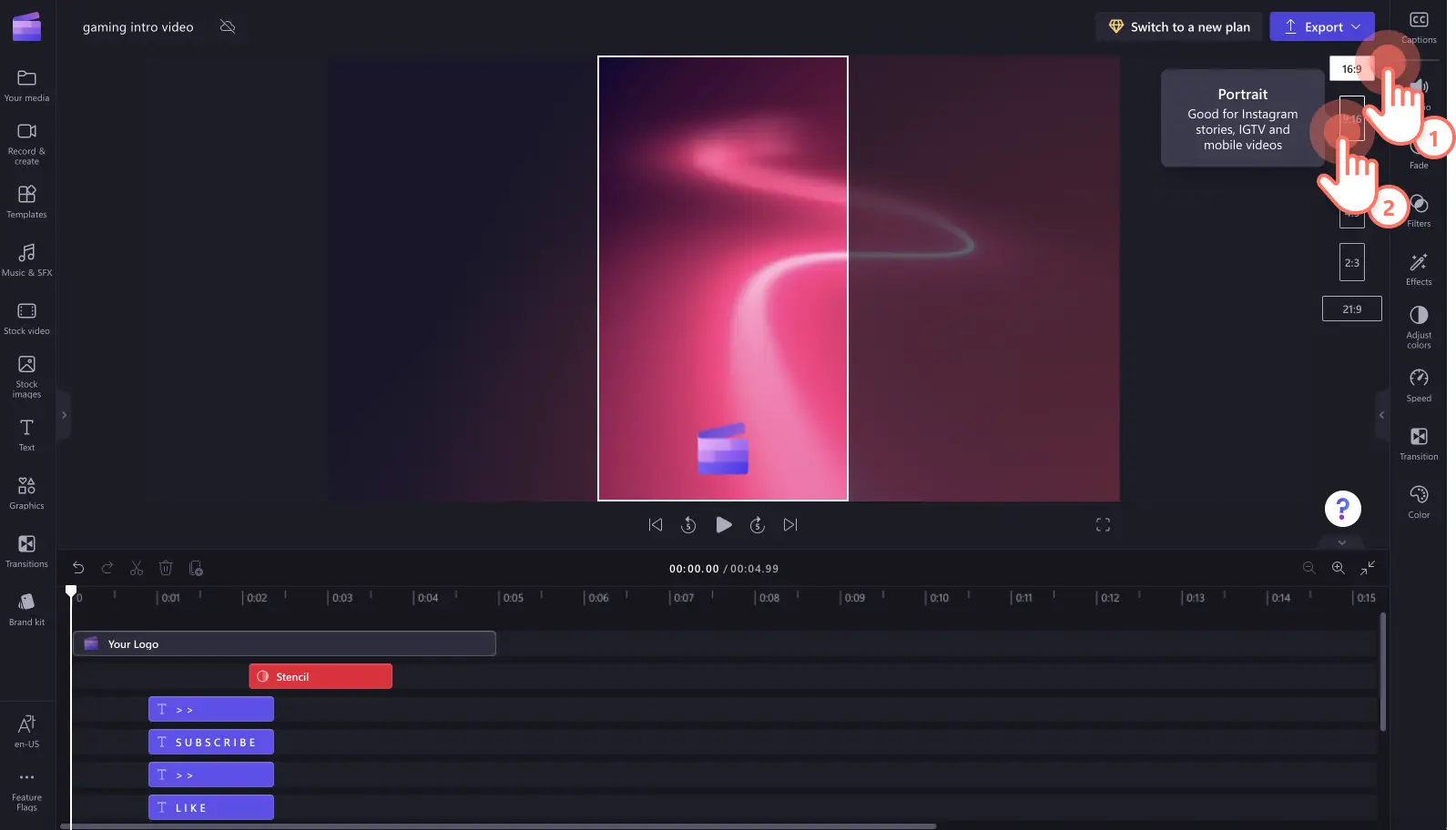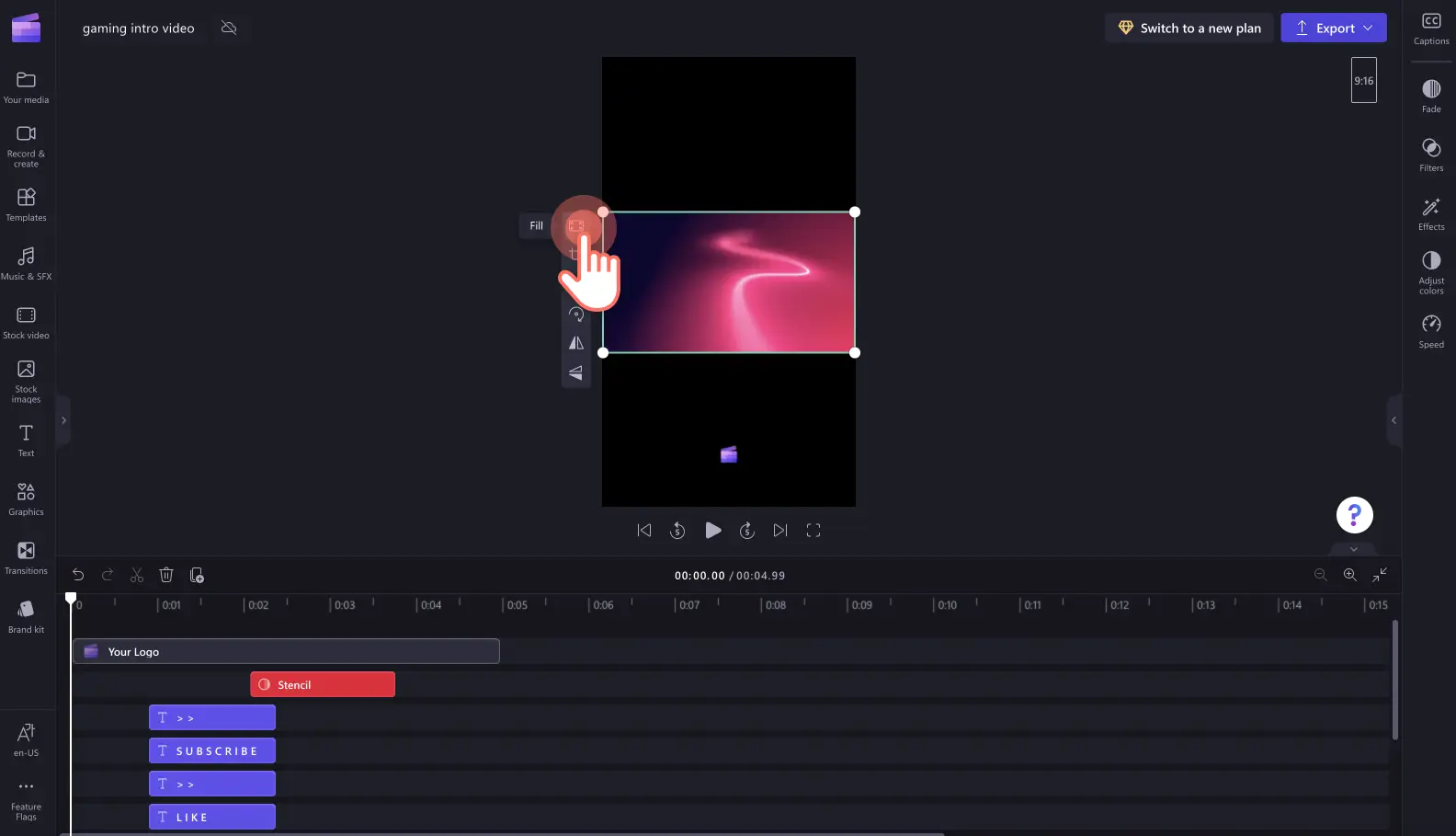Dikkat! Bu makaledeki ekran görüntüleri kişisel hesaplar için Clipchamp'ten alınmıştır. Aynı ilkeler Clipchamp iş ve okul hesapları için de geçerlidir.
Bu sayfada
- İçerik üreticileri için markalı oyun kanalının önemi
- İdeal bir oyun videosu açılış klibinin olmazsa olmazları
- Açılış videosu nerede ve ne zaman görüntülenmeli
- Oyun videosu açılış klibi için ideal uzunluk ve çözünürlük
- Örneklerle oyun videosu açılış stilleri
- Video telif hakları konusunda özenli davranın
- Clipchamp ile oyun videosu açılış klibi oluşturma
- Oyun videosu açılış klibinizi sosyal medyada paylaşmak için yeniden boyutlandırma
YouTube’da 443.000’den fazla oyun kanalı olduğu göz önünde bulundurulursa oyunların hem izleyiciler hem de içerik üreticileri arasında son derece popüler olduğu söylenebilir. İçerik oluşturucuların yelpazesi böylesine geniş olduğundan, videolarınızı akılda kalıcı hale getirmenin ve kalabalığın arasından sıyrılmanın yollarını bulmanız gerekir.Oyun kanalınız aracılığıyla kişiliğinizi ifade edin ve Clipchamp ile hazırlanmış bir oyun açılış videosu ekleyerek içeriklerinizde tutarlı bir görünüm ve his oluşturun.
Harika bir oyun videosu oluşturup kullanımı kolay yeniden boyutlandırma aracıyla bunu tüm sosyal medya kanallarınızda nasıl tekrar tekrar kullanabileceğinize ilişkin ipuçlarına göz atın.
İçerik üreticileri için markalı oyun kanalının önemi
Oyun kanalları bir oyun oynarken kayıt alıp bunu paylaşmaktan ibaret değildir. Daha coşkulu bir şekilde profesyonel kalitede içerikler üretmeye hazırsanız oyuncu olarak kendi markanızı oluşturma fikrini göz önünde bulundurun. Bir markanızın olması, zaten doygunluğa ulaşmış YouTube ve TikTok oyun sektöründe öne çıkmanıza ve topluluğunuzla kurduğunuz etkileşimlerin kalıcı bir iz bırakmasına yardımcı olur.
Kendi adınızı kullanabilir veya bir kanal adı belirleyebilir, bir logo tasarlayabilir, hatta akılda kalıcı bir slogan bulabilirsiniz. Oyun markanızla ilgili kararlarınızda ideal izleyici kitleniz ve bu kitlenin sevip sevmediği şeylerin yanı sıra kullanmayı planladığınız platformu dikkate alın. Önce buna karar vermenizi ve markanızın tarzına uygun etkileyici bir açılış videosu oluşturmanızı öneririz.
İdeal bir oyun videosu açılış klibinin olmazsa olmazları
Oyun videonuzun açılışında aşağıdaki hususlara dikkat etmenizi öneririz.
Orijinal içerikler veya telifsiz videolar ve arka plan görüntüleri kullanın.
GIF’ler, emojiler, YouTube’la ilgili düğmeler gibi çıkartmalar ekleyin.
Animasyonlu metin ve başlıklarla videolarınıza hareketlilik katın.
Telifsiz arka plan müzikleri veya kendi müziklerinizi ekleyin. Açılış ve kapanış videolarınızın fon müziği birbiriyle tutarlı olsun.
Stil, renk tonları ve estetik açısından tutarlılığı korumaya özen gösterin.
Kullanıcı kamerası katmanlarını kullanarak kişisel bir dokunuş katın (isteğe bağlı).
Açılış videosu nerede ve ne zaman görüntülenmeli
İzleyicilerinizin ilgisini canlı tutabilmek açısından açılış videoları sosyal medyada paylaştığınız tüm oyun videolarının en başında ya da ilk 30 saniyelik bölümünde yer almalıdır. Resim içinde resim katmanı olarak kendi konuşmalarınızı da eklediyseniz açılış videonuzu video kancasının hemen arkasına ekleyin.
Açılış bölümü eklediğiniz oyun videolarını YouTube, Vimeo, TikTok ve Instagram dahil birçok platformda paylaşabilirsiniz.
Oyun videosu açılış klibi için ideal uzunluk ve çözünürlük
Bu konuda herhangi bir kural olmadığından oyun videolarınızın açılış bölümünü dilediğiniz uzunlukta olabilir.Yine de bu bölümü 3-10 saniye arasında olacak şekilde kısa tutmanızı ve oyun içeriklerinizle uyumlu olması için 1080p veya 4K video çözünürlüğüyle kaydetmenizi öneririz.
Örneklerle oyun videosu açılış stilleri
1. Adınızla oluşturulan animasyonlu kanal açılış videosu
Animasyonlu bir açılış videosuyla içeriklerinize sınıf atlatın. Yaratıcılığınıza güveniyorsanız içerik oluşturucu hesabınızı veya marka adınızı, bölüm numarasını ve oyunun adını içeren markalı bir animasyon oluşturabilir ve bazı bilgileri değiştirerek tüm oyun videolarınıza kolayca ekleyebilirsiniz.
2. Oyun tabanlı açılış videosu
Yeşil ekran özelliğini kullanarak web kamerasıyla kaydettiğiniz görüntünüzü oyun videonuza katman olarak ekleyip ilgi çekici ve yüksek tempolu bir açılış videosu oluşturun. Tek yapmanız gereken oynadığınız oyunu açıklamak, logonuzu video filigranına dönüştürmek ve düzenleyici yardımıyla açılış videonuzu oyun videonuzun başına yerleştirmektir.
3. Web kamerası bindirmeli video şeklinde açılış videosu
Oyun tabanlı açılış videoları gibi üzerine web kamerası kaydı bindirilmiş oyun videoları da en kolay oluşturulabilen video çeşitlerinden biridir. Daha önce oyun oynarken kaydettiğiniz içerikleri kullanabilir ya da ekran ve kamera kaydediciyi kullanarak doğrudan düzenleyiciden hem oyununuzu hem de kendi görüntünüzü kaydedebilirsiniz. Ardından bu açılış klibini oyun videonuza yerleştirin ve logo, kişiselleştirilmiş renk şemaları, animasyonlu metinler ve arka plan müziği ekleyin.
Video telif hakları konusunda özenli davranın
Video içerikleri, stok görüntüler ve arka plan müzikleri dahil olmak üzere telif hakkına sahip herhangi bir içerik kullanırsanız YouTube tarafından videonuzun sesi ve para kazanma özelliği kapatılabilir ya da kanalınıza ceza verilebilir.
Clipchamp ile oyun videosu açılış klibi oluşturma
Ne tür oyunlar oynuyor olursanız olun, düzenlenebilen oyun şablonlarından oluşan geniş koleksiyonumuzda estetik anlayışınıza uyacak bir seçenek bulabilirsiniz.
1. Adım Bir oyun videosu açılış şablonu seçin
Şablonları görmek için düzenleyiciden araç çubuğundaki şablonlar sekmesine ve ardından oyun kategorisine tıklayın.
Oyun şablonu seçeneklerine göz gezdirerek videonuz için en iyi açılışı bulun. Kullanmak istediğiniz oyun videosu şablonunun yanındaki + düğmesine tıklayın. Şablon otomatik olarak zaman çizelgesine eklenir.
2. Adım Kendi videonuzu ekleyin
Kendi videolarınızı (oyun veya web kamerası kaydı gibi) hizmete yüklemek için medya sekmesine, ardından medya içeri aktarma düğmesine tıklayın.Bilgisayarınızdaki dosyalardan, telefonunuzdan veya bir tümleştirme yardımını kullanarak medya içeriklerinizi ekleyin.
Ayrıca araç çubuğundaki kaydet ve oluştur sekmesini kullanarak düzenleyicinin içinde kendi ekran ve kamera kaydınızı da oluşturabilirsiniz. Sadece ekran kaydedici ile oyununuzu, web kamerası kaydedici ile de yüzünüzü kaydetmeniz yeterli.Bu medya içerikleri otomatik olarak medya sekmenize kaydedilir ve kayıt bittiğinde zaman çizelgesine eklenir. Çevrimiçi web kamerası kaydediciyi kullanırsanız bir döküm de oluşturulur.
Mevcut çekimi değiştirmek için medyanızı zaman çizelgesine sürükleyip bırakın.Farenizle zaman çizelgesindeki medyanın üzerine gelip yerinden oynattığınızda yeni medya otomatik olarak onun yerine oturur.
3. Adım Metni özelleştirin
Metninizi özelleştirmek için zaman çizelgesinden metin kutusuna tıklayın. Sonra özellik panelinden metin sekmesine tıklayıp buradaki metni ve yazı tipini değiştirin. Ayrıca özellik panelindeki sekmeleri kullanarak boyutu ve rengi değiştirip filtre ekleyebilirsiniz.
4. Adım Marka logosunu ekleyin
Ücretli aboneyseniz marka setinden yararlanabilirsiniz. Araç çubuğundan marka seti sekmesine tıklayın ve logonuzu zaman çizelgesine sürükleyip bırakın. Ücretsiz aboneyseniz logonuzu şeffaf arka planlı bir PNG dosyası olarak medya sekmenize yükleyip zaman çizelgesine ekleyin.
Dolaştırılabilir araç çubuğunu ve düzenleme köşe tutamaçlarını kullanarak logonuzun konumunu ve boyutunu ayarlayın. Logoyu serbestçe video ön izlemesinin herhangi bir yerine taşıyabilirsiniz.
5. AdımOyun videosu açılış klibinizi kaydedin
Oyun videosu açılış klibinizi kaydetmek için dışarı aktarma düğmesine tıklayıp bir video çözünürlüğü seçin. En iyi kalite için oyun videosu açılış klibinizi 1080p veya videonuzda 4K görüntüler varsa 4K video çözünürlüğüyle kaydetmenizi öneririz.
Oyun videosu açılış klibinizi sosyal medyada paylaşmak için yeniden boyutlandırma
1. AdımAçılış videonuzun en boy oranını düzenleyin
Oyun videosu açılış klibinizi dikey içeriklerin tercih edildiği TikTok gibi sosyal medya platformlarında paylaştığınız videolara eklemek istiyorsanız en boy oranını değiştirmeniz yeterlidir. Videonuz kaydedildikten sonra dışarı aktarma sayfasından düzenlemeye devam etme düğmesine tıklayarak düzenleyiciye dönebilirsiniz.
En boy oranı düğmesine tıklayıp 9:16 en boy oranını seçin.
Video öğelerinizin yerleşim düzeni 9:16 en boy oranına uymuyorsa biraz değiştirmeniz gerekebilir. Video öğenizi düzenlemek için dolaştırılabilir araç çubuğundan doldurma düğmesine tıklayın.
2. Adım Metni değiştirin
Zaman çizelgesinden metin kutusuna, ardından özellik panelinden dönüştürme sekmesine tıklayın ve kaydırma tutamaçlarıyla boyutu ayarlayın.
3. Adım Oyun videosu açılış klibinizi kaydedin
Ayarlama işlemlerini tamamlayınca dışarı aktarma düğmesini kullanarak videonuzu kaydedin.
Clipchamp ile akılda kalıcı ve enerjik bir oyun videosu açılış klibi oluşturarak izleyicilerinizin tüm dikkatini üzerinizde toplayın. Açılış videonuza uyumlu olması için YouTube kapanış videosu ve bitiş kartı oluşturma hakkında bilgi edinerek içerik hazırlamaya devam edin.
Oyun videosu açılış kliplerinize seviye atlatmanın diğer yollarını öğrenmek için YouTube öğreticilerimize göz atın.